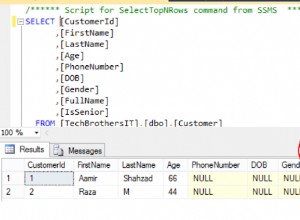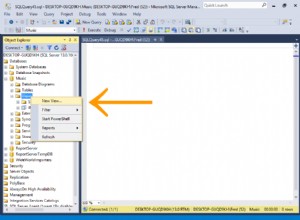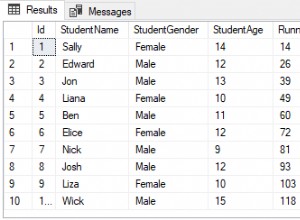Dans cet article, j'aimerais jeter un bref coup d'œil à Query Performance Insight — Outil SQL Azure qui vous aidera à identifier les requêtes les plus coûteuses dans votre base de données.
Query Performance Insights a été annoncé début octobre 2015. Pour comprendre de quoi il s'agit, réfléchissons à la manière dont vous apprenez généralement que les performances de la base de données ont baissé ? Vous recevez probablement des e-mails de vos clients ou la création d'un rapport hebdomadaire prend une heure au lieu de plusieurs minutes, ou peut-être que votre application commence à générer des exceptions.
Nouveau portail Azure
Pour effectuer certaines actions, vous visitez portal.azure.com, recherchez votre base de données dans une liste de ressources et commencez à regarder le tableau de surveillance :
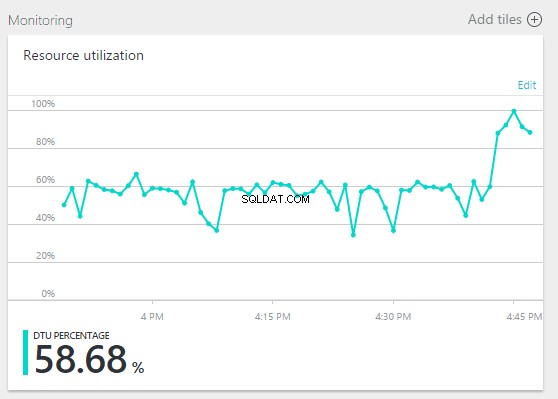
Oui, quelque chose s'est passé, le DTU est passé à 90 %, quelle est la prochaine étape ? Pour approfondir et trouver le coupable, chargeons Query Performance Insight.
Insights sur les performances des requêtes
Pour démarrer Query Performance Insight, procédez comme suit :
1. Dans le portail, accédez à une base de données SQL et cliquez sur Query Performance Insight.
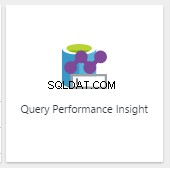
2. Consultez le graphique pour plus de détails.
La ligne du haut indique le % DTU global pour la base de données, tandis que les barres indiquent le % CPU consommé par les requêtes sélectionnées pendant l'intervalle sélectionné (par exemple, si la semaine passée est sélectionnée, chaque barre représente 1 jour).
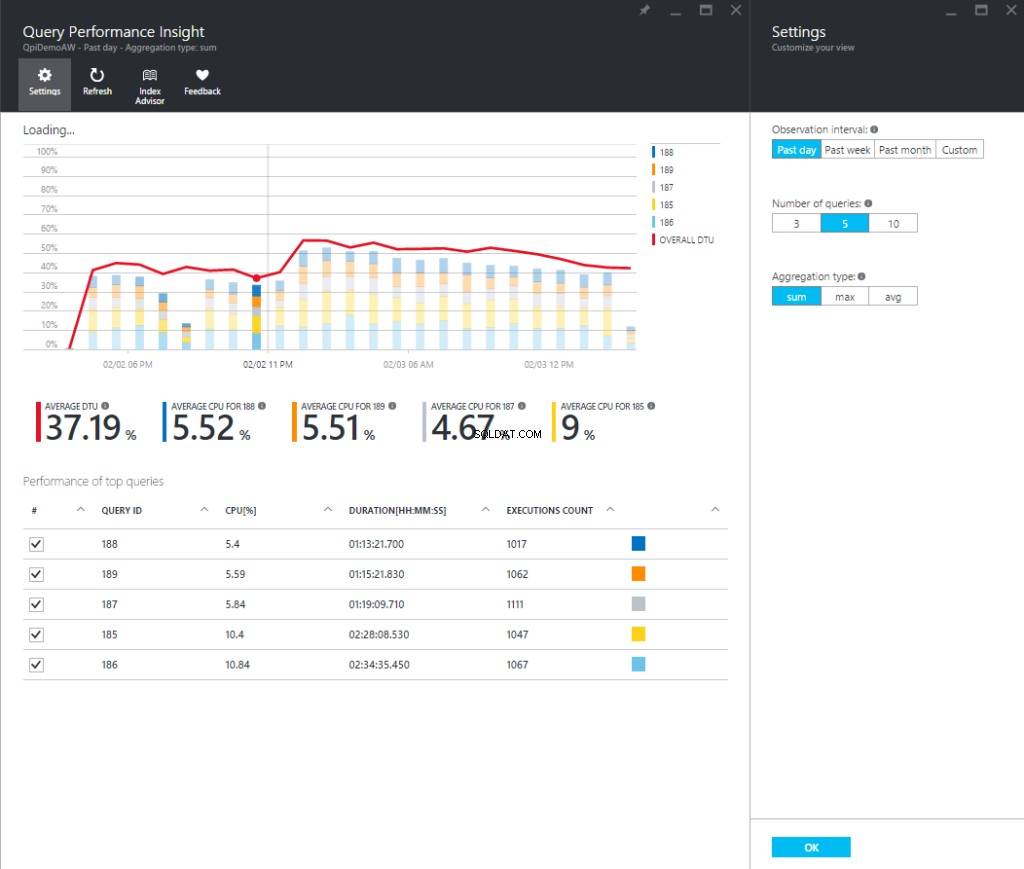
La grille du bas représente les informations agrégées pour les requêtes visibles.
- CPU moyen par requête pendant l'intervalle observable.
- Durée totale par requête.
- Nombre total d'exécutions pour une requête particulière.
Sélectionnez ou effacez des requêtes individuelles pour les inclure ou les exclure du graphique.
3. Vous pouvez cliquer sur le bouton Actualiser, dans le cas de données obsolètes.
4. Pour personnaliser la représentation de la consommation de données par le processeur ou pour afficher une période différente, cliquez sur Paramètres.
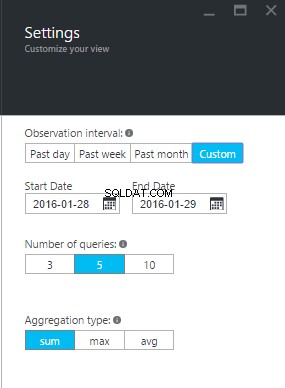
Explorer les détails des requêtes individuelles
Ouvrons la requête qui a utilisé la plus grande quantité de CPUS. Pour afficher les détails de la requête :
1. Cliquez sur n'importe quelle requête dans la liste des principales requêtes.

La vue détaillée s'ouvre et la consommation CPU des requêtes est répartie dans le temps. Nous pouvons consulter le tableau pour plus de détails. La ligne du haut correspond au % DTU global et les barres au % CPU consommé par la requête sélectionnée.

2. Analysez les données pour obtenir des mesures détaillées, notamment la durée, le nombre d'exécutions et le pourcentage d'utilisation des ressources pour chaque intervalle d'exécution de la requête.
Optimisation de la configuration du magasin de requêtes pour Query Performance Insight
Lors de l'utilisation de Query Performance Insight, les messages suivants du magasin de requêtes peuvent s'afficher :
- "Le magasin de requêtes a atteint sa capacité et ne collecte pas de nouvelles données."
- "Le magasin de requêtes pour cette base de données est en mode lecture seule et ne collecte pas de données d'informations sur les performances."
- "Les paramètres du magasin de requêtes ne sont pas définis de manière optimale pour Query Performance Insight."
Ils apparaissent essentiellement lorsque Query Store est incapable de collecter de nouvelles données. Pour réparer, vous pouvez utiliser les options suivantes :
- Modifier la politique de rétention et de capture du magasin de requêtes
- Augmenter la taille du magasin de requêtes
- Effacer le magasin de requêtes
- Recommandé
Politique de conservation et de capture recommandée
Il existe deux types de règles de conservation :
Basées sur la taille – AUTO nettoiera automatiquement les données une fois la taille maximale atteinte.
Basé sur le temps – La valeur par défaut est de 30 jours. Une fois que Query Store manquera d'espace, il supprimera les informations de requête de plus de 30 jours.
La règle de capture peut être définie sur :
Tous – L'option par défaut (capture toutes les requêtes).
Auto – Les requêtes peu fréquentes et les requêtes avec une durée de compilation et d'exécution insignifiante sont ignorées. Les seuils pour le nombre d'exécutions, la compilation et la durée d'exécution sont déterminés en interne.
Aucun – Query Store arrête de capturer de nouvelles requêtes.
Résumé
Query Performance Insight vous permet d'analyser et de comprendre l'impact de votre charge de travail de requête et son lien avec la consommation des ressources de la base de données. Grâce à cet outil, vous découvrirez les requêtes les plus consommatrices et identifierez facilement celles à corriger avant qu'elles ne deviennent un problème.
Lectures complémentaires :
Query Store :un enregistreur de données de vol pour votre base de données